问题现象
- 计算机打开IE浏览器后自动跳转到Edge浏览器。
- IE浏览器打开特定网址会直接跳转到Edge浏览器中打开。
问题原因
- 新版Edge浏览器中设置了浏览器关联项导致。
- 微软Windows 11系统中将Internet Explorer部分功能合并至Microsoft Edge浏览器,单独Internet Explorer浏览器将不再使用。
解决方案
针对原因一:
- 修改系统默认浏览器设置,具体方案如下:
方案一打开Edge浏览器,点击右上角三个点。进入设置>默认浏览器,在Internet Explorer兼容性中将允许在Internet Explorer模式下重新加载网站(IE模式)的开关设置为不允许,重启浏览器即可。
![图片[1]-Windows打开IE浏览器后自动跳转到Edge浏览器-爱学习的阿松](https://www.itzyz.cn/wp-content/themes/zibll/img/thumbnail-lg.svg)
方案二
- 计算机桌面左下角搜索框中输入“控制面板”并打开;
- 打开“网络和Internet”选项;
![图片[2]-Windows打开IE浏览器后自动跳转到Edge浏览器-爱学习的阿松](https://www.itzyz.cn/wp-content/themes/zibll/img/thumbnail-lg.svg)
- 找到Internet选项并打开;
![图片[3]-Windows打开IE浏览器后自动跳转到Edge浏览器-爱学习的阿松](https://www.itzyz.cn/wp-content/themes/zibll/img/thumbnail-lg.svg)
- 在Internet选项中找到高级里的浏览下的启动第三方浏览器扩展*,取消此项勾选,点击右下角应用,最后点击确定;
![图片[4]-Windows打开IE浏览器后自动跳转到Edge浏览器-爱学习的阿松](https://www.itzyz.cn/wp-content/themes/zibll/img/thumbnail-lg.svg)
- 如无效,请尝试卸载重新安装IE浏览器,具体操作步骤如下:
- 打开,在已安装功能中卸载IE浏览器(Internet explorer)。
![图片[5]-Windows打开IE浏览器后自动跳转到Edge浏览器-爱学习的阿松](https://www.itzyz.cn/wp-content/themes/zibll/img/thumbnail-lg.svg)
- 卸载完成后,请重启计算机。
- 进入系统后,打开,选择添加可选功能,搜索添加IE浏览器(Internet explorer)即可。
![图片[6]-Windows打开IE浏览器后自动跳转到Edge浏览器-爱学习的阿松](https://www.itzyz.cn/wp-content/themes/zibll/img/thumbnail-lg.svg)
- 打开,在已安装功能中卸载IE浏览器(Internet explorer)。
针对原因二:
此并非故障,如需使用IE浏览器相关功能,建议您可以参照升级或安装Windows 11系统后,无法找到IE浏览器进行设置
© 版权声明
THE END
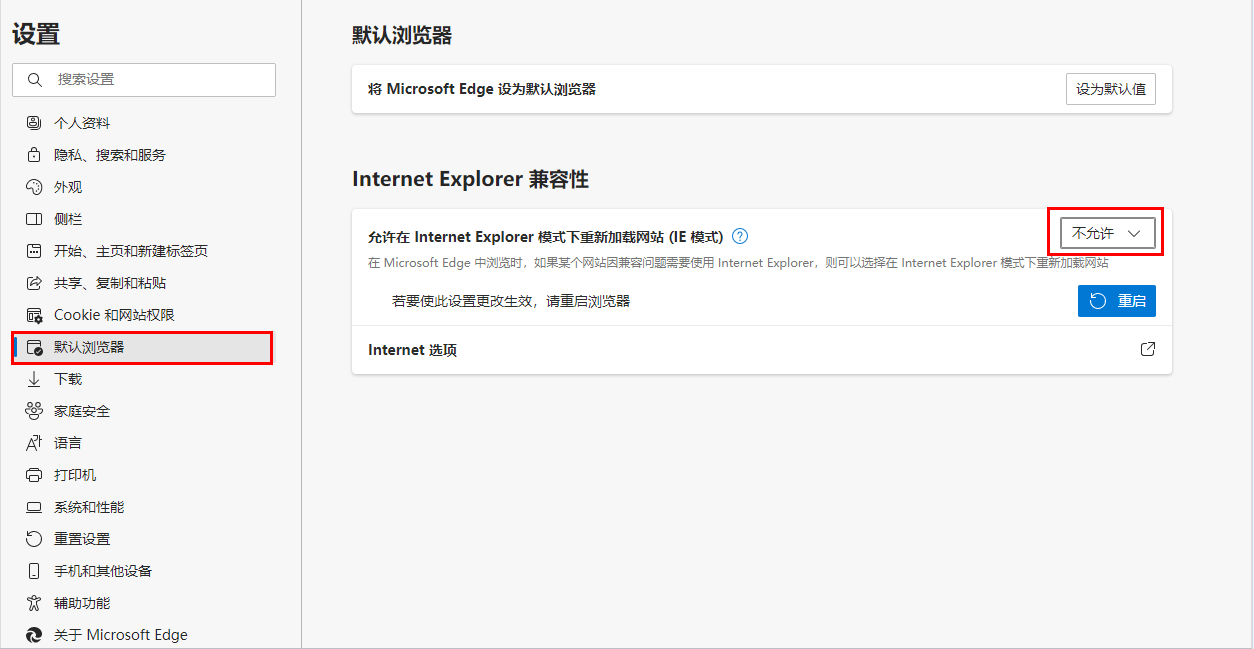

![图片[2]-Windows打开IE浏览器后自动跳转到Edge浏览器-爱学习的阿松](https://consumer-tkbdownload.huawei.com/ctkbfm/servlet/download/downloadServlet/H4sIAAAAAAAAAD2QzU7DMBCE38Xngry7_qk5NcRY5YI4lHPl1E5qqXWrNAFRxLvjRBF7G-2nmdH8sPEW-933NbInBmzFwuUrL5KKbNMpvvnzJO_Hh0Pep7Pv4p7PB6CEEEoBPl5zt9DvfjgW2iNvjFRGI2lhYrNuG93GENBrKbxUhW7S_TUUdFttZm-Q2iDR1OLQRz-kS96lKRoUN4K44FBCV-yWuuyHsZ9K8YpqDuVpny13ytlKonlRayQArKnkc2fQOBAotJOWePECQlTlRbYuWZ_-lMLH_wpDP8a527LCtmK_f1gMrXImAQAA.png)
![图片[3]-Windows打开IE浏览器后自动跳转到Edge浏览器-爱学习的阿松](https://consumer-tkbdownload.huawei.com/ctkbfm/servlet/download/downloadServlet/H4sIAAAAAAAAAD2QzW7DIBCE34VzWrH8mp6KcVB6qXpIzxE22EFKSOTYqZqq716wrO5tpJmdT_OD5lsY99_XgF4QoA3yl6-0SpplH0_h3Z2LfByfunSIZzeEA14OCGAQHIA-X9Owuj_cdCzhnnXAvJDQB0YCbT3INnQtl1QpR3h2t_Hx5rN1p1-X38ClIpQWim4MboqXtI-lGgRWjGKGIZdu0C0OyU3zWKC0xRaaWkmomCVScYI5NRozoAwzIVStK76Vjaq54ZWU3FhpmKEKoCK2bnLX3Z2i__xfYRrnsLCtK-w0-v0DAjrLmiYBAAA%3D.png)
![图片[4]-Windows打开IE浏览器后自动跳转到Edge浏览器-爱学习的阿松](https://consumer-tkbdownload.huawei.com/ctkbfm/servlet/download/downloadServlet/H4sIAAAAAAAAAD2QwW7CMBBE_8VninbXdhz3VGMb0UvVAz0jJ3aDJQgoJFSl6r83iaLu7UlPO6P5YcMtdfvva2LPDNmKxctXuyAf8TOf0ls4T_g4PtXtIZ9Dkw4wHxICJ4ko19e2Wez30B9Hm6qogqYQS1mJQqVSygAUQNdccx6r0a7y4zWO6s68zL9RKk2cTy3qLoU-X9p9nqKxAC04CMAxdMVuuWlDP3RTKW2Nlo5AKdxstsZhKQAsGC6tAeULa0qvPcitJY9eI5EojCNFzorSuynrHk45fvyv0HdDmrstK-wM-_0DkrQflSYBAAA%3D.png)
![图片[5]-Windows打开IE浏览器后自动跳转到Edge浏览器-爱学习的阿松](https://consumer-tkbdownload.huawei.com/ctkbfm/servlet/download/downloadServlet/H4sIAAAAAAAAAD2QwW6DMBBE_8XntLK93jXuKcaA0kvVQ3qOHDDEUkIiAq2aqv9ejFD3NtrZfaP5YdM9DPvvW2AvTLANa65f_Sphlm08hzd_SfJxeqr7Q7z4Lhz4MoKEQim0FM-3vlvd7348pWPdSHEEgppalXnyLQC1GhUPZIAn1DE-XpvZurPb5bdAbSRAWtVD8GO89vuY0IK4UcAVFzN0w-6x6_04DSkUWsdJQ1XyiorccHS6yBBK0hI45Q4lVrlypXNVjrwglVltqHBGWbQazcz69OfYfPy3MA5TWLKtLews-_0DjHGQKiYBAAA%3D.png)
![图片[6]-Windows打开IE浏览器后自动跳转到Edge浏览器-爱学习的阿松](https://consumer-tkbdownload.huawei.com/ctkbfm/servlet/download/downloadServlet/H4sIAAAAAAAAAD2QwU7DMBBE_8Xngna9GzvmhKPEKhfEoZwr1zGppTat0gREEf-OE0Xs7UlPO6P5EdMtDrvvaxRPAsVGtJevfkXK-JFO8dWfZ7wfH0K_T2ffxT0shwpZsVTSPF77brXf_HjMdgwaA5QqkspKQN8isixNG4A88iHbh3R_abO6tc_Lbyy0kURzizBEP6ZLv0tzNCowTMCAOXQjbqnr_TgNc6lSs2nqhl1dsbGqKDXUljUQOe2oRCpqB2CVBd1IrVxhK6qkUawlOQMyZ336U2rf_1cYhyku3dYVtlb8_gGeLp3cJgEAAA%3D%3D.png)






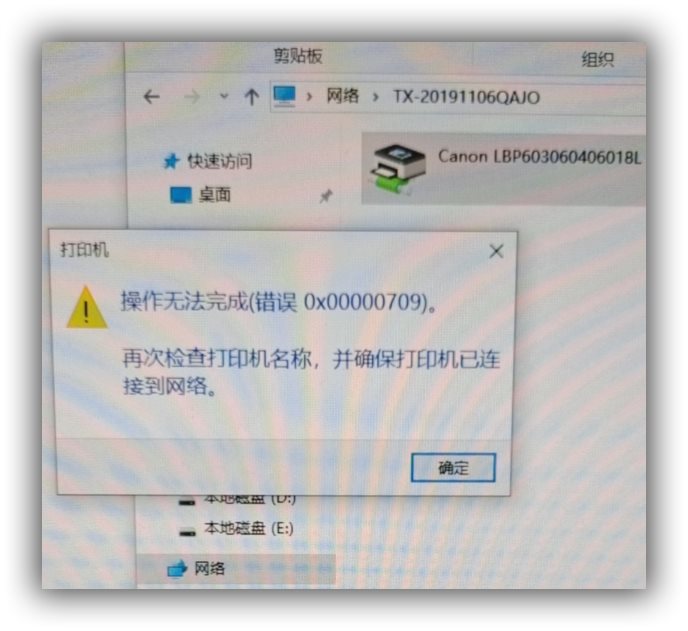


















暂无评论内容